Die Standardgrafiken von Beat Sabre sind wunderbar gemacht, aber einige Spieler ziehen es vor, das Erscheinungsbild des Spiels zu modifizieren. Sie tun dies über ein Programm namens Mod Assistant, es kann jedoch vorkommen, dass Mods nach einem Update nicht angezeigt werden. Diese frustrierende Situation hat viele Menschen verblüfft.

Glücklicherweise gibt es Möglichkeiten, mit der Situation umzugehen. Ob auf Meta Quest 2 oder Steam, die Lösungen finden Sie unten. Lesen Sie weiter für alle Details.
Besiege Sabre-Mods, die auf der Oculus Quest 2 nicht funktionieren
Das Modding von Quest 2 ist ziemlich schwierig. Da Beat Sabre automatische Updates durchführt, führt dies normalerweise dazu, dass die Mods nicht kompatibel sind. Glücklicherweise hat die Community mehrere Möglichkeiten, Mods wieder zum Laufen zu bringen.
Wir gehen davon aus, dass Sie bereits über die erforderliche Software für alle diese Leitfäden verfügen, z. B. BMBF, SideQuest und mehr. Die Anweisungen werden dies widerspiegeln.
Downgrade des Spiels
Der häufigste Grund, warum Ihre Mods nicht funktionieren, ist, dass sie nicht mit dem neuesten Beat Sabre-Build kompatibel sind. Dies stellt beim BMBF ein Problem dar, da die Entwickler zunächst die Software aktualisieren müssen.
Durch ein Downgrade des Spiels können Sie zu einer Version zurückkehren, die Ihre Lieblingsmods unterstützt. Der gewünschte BMBF-Build sollte der Versionsnummer von Beat Sabre entsprechen, aber der stabilste ist jetzt BMBF 1.15.0.
Zunächst sollten Sie Ihre Beat Sabre-Speicherdaten und alle vorhandenen benutzerdefinierten Songs sichern. Dadurch können Sie Ihre Punktestände und Fortschritte beibehalten.
- Öffnen Sie SideQuest auf Ihrem PC und melden Sie sich an.
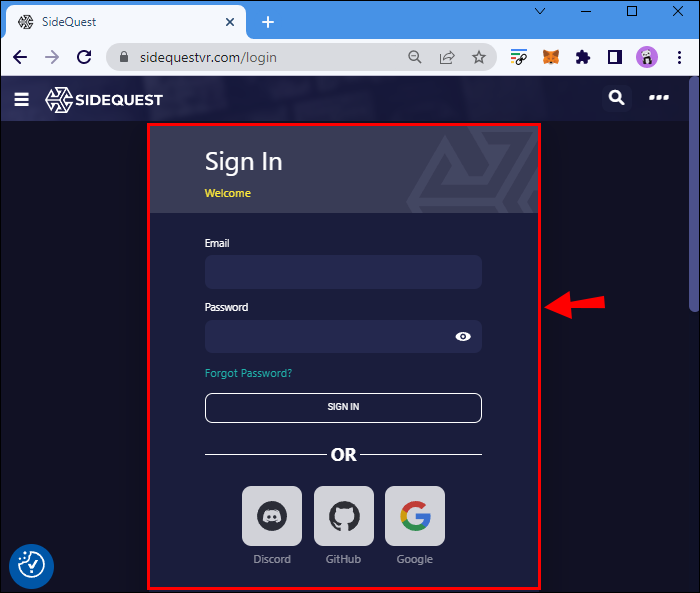
- Verbinden Sie den PC per Kabel mit Ihrem Quest 2.
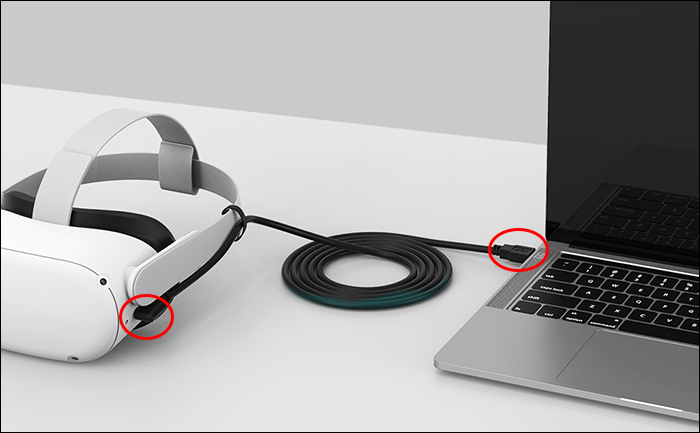
- Klicken Sie auf die Schaltfläche „Derzeit installierte Apps“ mit neun Pips.
- Suchen Sie nach Beat Sabre.
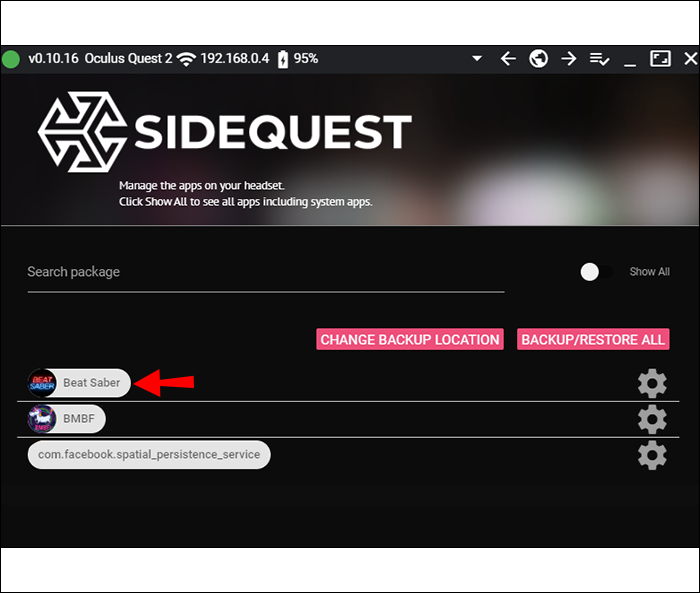
- Klicken Sie auf das Zahnradsymbol und wählen Sie die Option zum Deinstallieren.
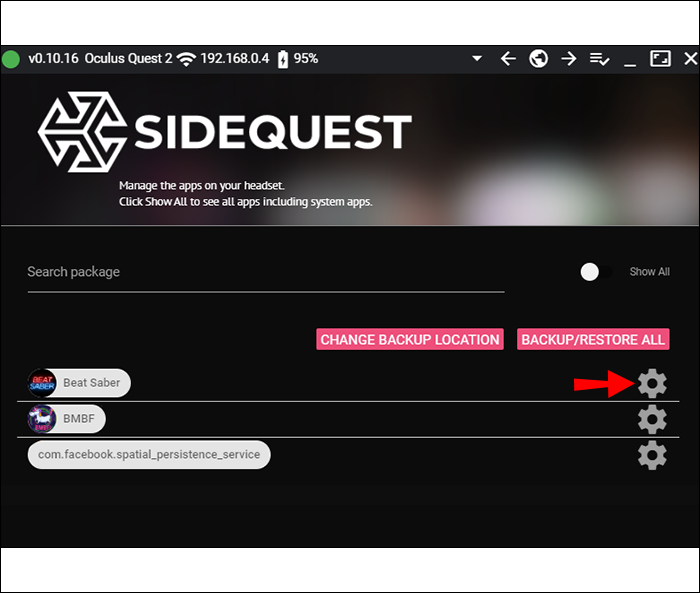
- Wiederholen Sie die Schritte 2 bis 5 für BMBF.
- Suchen Sie in einer Symbolleiste nach dem Ordnersymbol und finden Sie die Ordner BMBFFData und ModData auf Ihrem Headset.
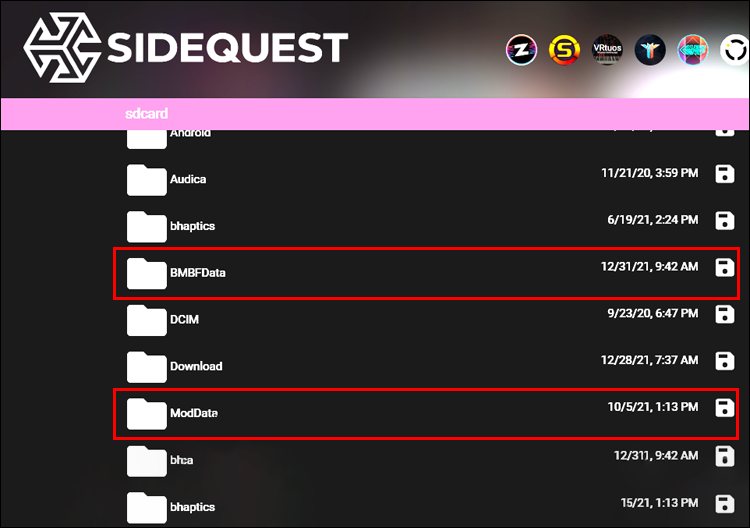
- Wählen Sie die roten Kreuze aus, um sie zu löschen.
An diesem Punkt können Sie ein Downgrade durchführen.
- Stellen Sie sicher, dass Ihr Quest 2 online und entsperrt ist. Gehen Sie auf Ihrem PC zurück zu SideQuest.
- Gehen Sie zurück zum Abschnitt „Derzeit installierte Apps“.
- Ziehen Sie die Beat Sabre APK-Datei per Drag & Drop auf das Logo.
- Führen Sie den gleichen Schritt oben für eine heruntergeladene BMBF-APK-Datei aus.
- Installieren Sie BMBF mit den Touch-Controllern und vermeiden Sie Handtracking.
Wenn Sie in BMBF auf keine Schaltflächen klicken können, starten Sie es auf Ihrem PC und wählen Sie „Konfiguration/Synchronisierung mit Beat Sabre wiederherstellen“. Alternativ können Sie Quest 2 neu starten und BMBF ein zweites Mal ausführen.
Als Nächstes können Sie mit der Überprüfung Ihrer Mods beginnen. Dieser Teil ist wichtig, weil Sie möchten, dass sie aktiv und funktionsfähig sind.
- Führen Sie auf Ihrer Quest 2 BMBF aus.
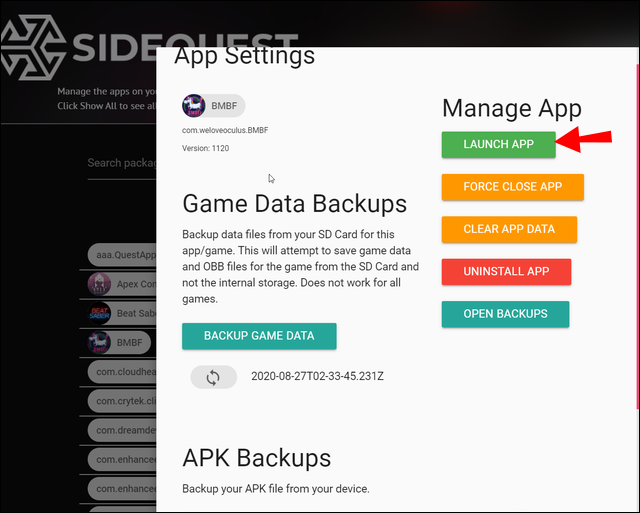
- Navigieren Sie zur Registerkarte „Mods“.
- Stellen Sie sicher, dass diese Mods auf dem Headset vorhanden sind.
Liste der Mods
- Codegen
- SongLoader
- PlaylistManager
- Dieses hier
- Benutzerdefinierte Typen
- SongDownloader
- PinkCore
Wenn etwas fehlt oder deaktiviert angezeigt wird, wählen Sie die Schaltfläche „Sync To Beat Sabre“, um es wiederherzustellen. Wenn das nicht funktioniert, gehen Sie zur Registerkarte „Extras“ und suchen Sie nach „Schnelllösung“. Wählen Sie die Synchronisierungsoption erneut aus und sie sollten wieder da sein.
Jetzt können Sie Beat Saber starten und überprüfen, ob Ihre Mods funktionieren. Fahren Sie mit der Speicherung der Daten und der Wiederherstellung benutzerdefinierter Songs fort, bevor Sie das Spiel wieder genießen können.
Für diejenigen, die es nicht wissen: Durch die Installation von BMBF auf Ihrem Quest 2-Headset wird der offizielle Mehrspielermodus deaktiviert. Ihre Ergebnisse werden auch nicht in den offiziellen Bestenlisten angezeigt.
Besiege Sabre-Mods, die nicht mit Steam funktionieren
Das Modding von Beat Sabre auf Steam ist viel einfacher und Sie erhalten auch Zugriff auf mehr Inhalte, da PC-Mods vielfältiger sind. Die Mods erleichtern auch die Navigation im Spiel, vor allem, wenn Sie benutzerdefinierte Songs heruntergeladen haben. Auf diese Weise ist das Durchblättern von Hunderten oder Tausenden von Songs überflüssig.
Hier sind einige mögliche Fehler und deren Korrekturen.
Beschädigte Dateien
Beschädigte oder fehlende Dateien verhindern, dass Mods funktionieren. Der beste Weg, dies zu beheben, besteht darin, die Dateien des Spiels zu überprüfen. Sie können dies direkt mit Steam tun.
- Starten Sie Steam.
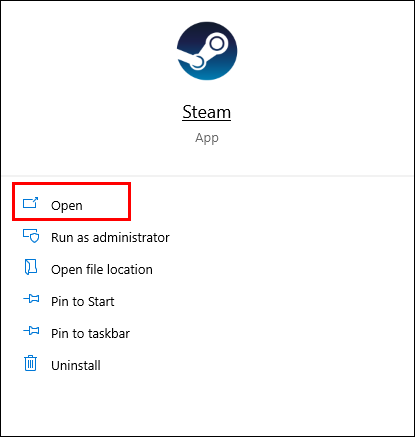
- Gehen Sie zum Bereich „Bibliothek“ und suchen Sie nach Beat Sabre.
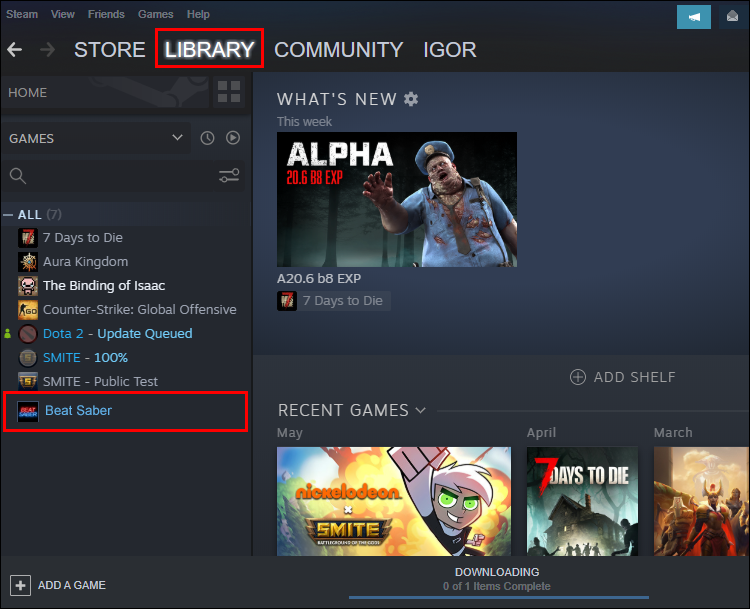
- Klicken Sie mit der rechten Maustaste auf den Namen des Spiels und wählen Sie „Eigenschaften“.
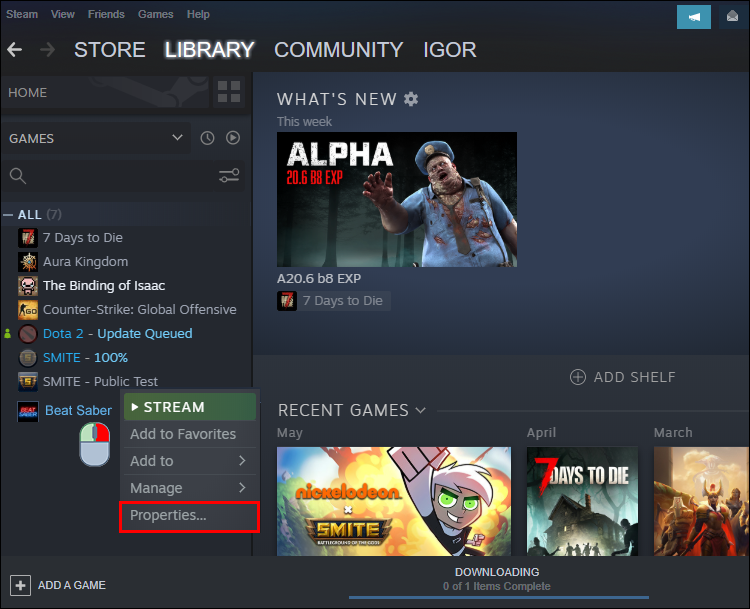
- Suchen Sie nach „Lokale Dateien“.
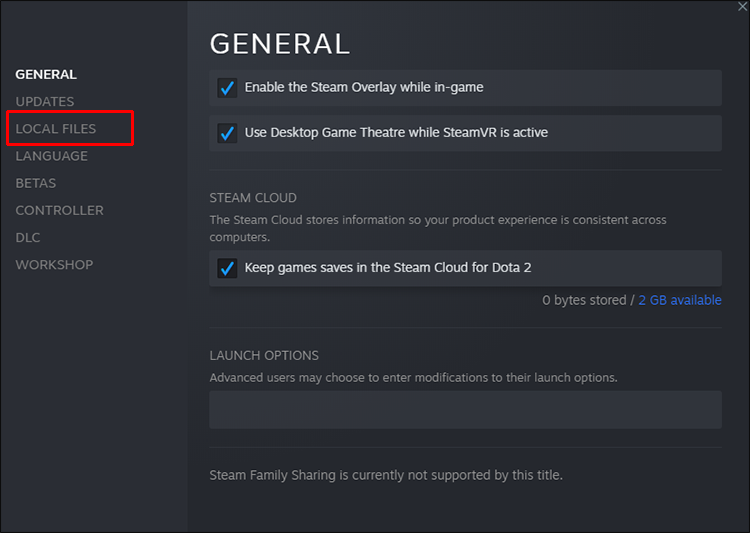
- Klicken Sie auf „Integrität der Spieledateien überprüfen“.
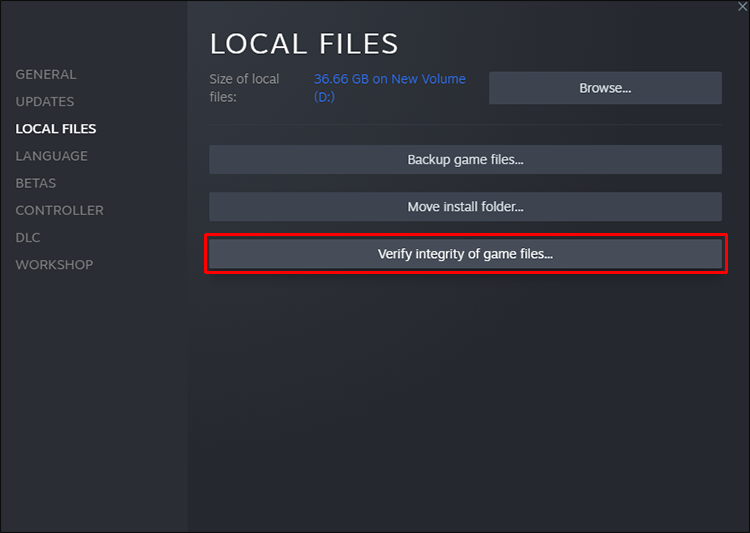
- Warten Sie, bis der Vorgang abgeschlossen ist. Wenn verlorene oder beschädigte Dateien vorhanden sind, stellt Steam diese wieder her. Versuchen Sie herauszufinden, ob Ihre Beat Sabre-Mods funktionieren.
Beat Saber benötigt eine Administratorberechtigung
Obwohl es nicht alltäglich ist, kann ein Update manchmal die Berechtigungen der Software ändern. Sie müssen Steam-Administratorrechte erteilen.
- Klicken Sie mit der rechten Maustaste auf das Steam-Symbol auf Ihrem Desktop. Wählen Sie „Eigenschaften“. Gehen Sie zur Registerkarte „Kompatibilität“.
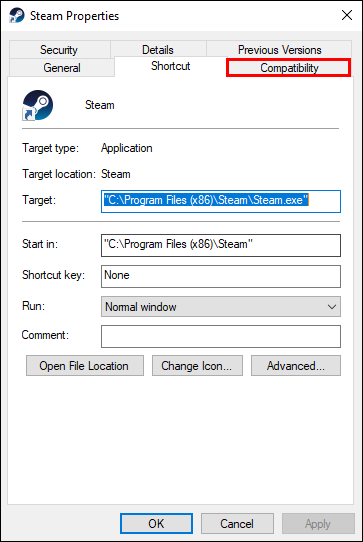
- Aktivieren Sie das Kontrollkästchen „Dieses Programm als Administrator ausführen“.
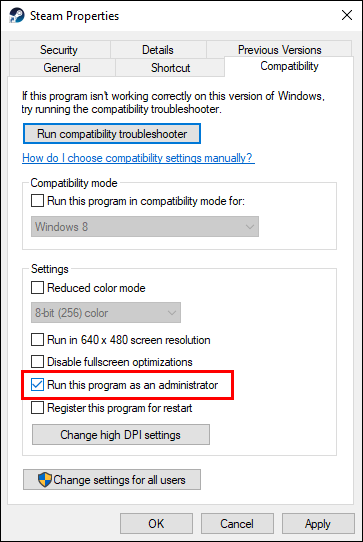
- Klicken Sie auf „Übernehmen“ und „OK“.
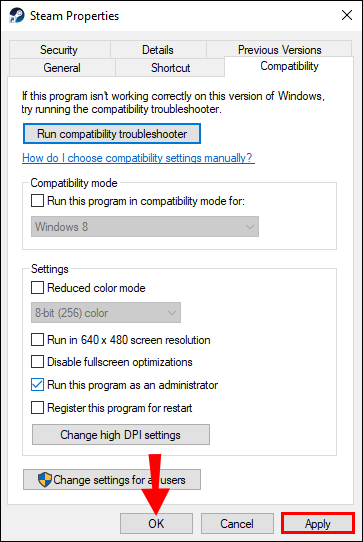
- Testen Sie, ob Beat Sabre funktioniert.
Du brauchst neue Mods
Einige Mods sind nicht mit bestimmten Versionen kompatibel. In diesem Fall müssen Sie sie aktualisieren oder löschen. Dieser Vorgang sollte nicht kompliziert sein, wenn Sie die neueste Mod Assistant-Version ausführen.
Sie müssen nur den Mod Assistant starten und auf „Installieren oder Aktualisieren“ klicken. Am besten halten Sie alle wichtigen Mods auf dem neuesten Stand, da diese Korrekturen enthalten und in der Regel besser funktionieren als ältere Versionen. Starten Sie anschließend Beat Sabre und prüfen Sie, ob die Fehler behoben sind.
Repatch Beat Saber
Wenn das Problem außer Kontrolle gerät, sollten Sie Beat Sabre erneut patchen. Hier gibt es eine Steam- Seite mit vielen der neuesten Versionen. Jede Version verfügt über einen Code, den Sie vor dem erneuten Patchen kopieren müssen.
- Holen Sie sich den Code für die gewünschte Version. Drücken Sie die Windows-Taste + R.
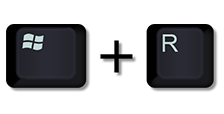
- Fügen Sie „
steam://open/console“ in das Textfeld ein.
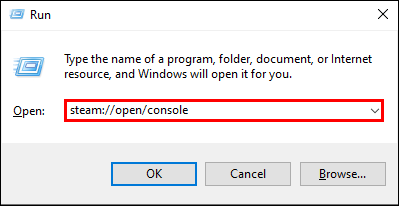
- Führen Sie den Befehl aus. Fügen Sie diesen Befehl „
download_depot 620980 620981 8051970117665729770“ ein und führen Sie ihn aus.
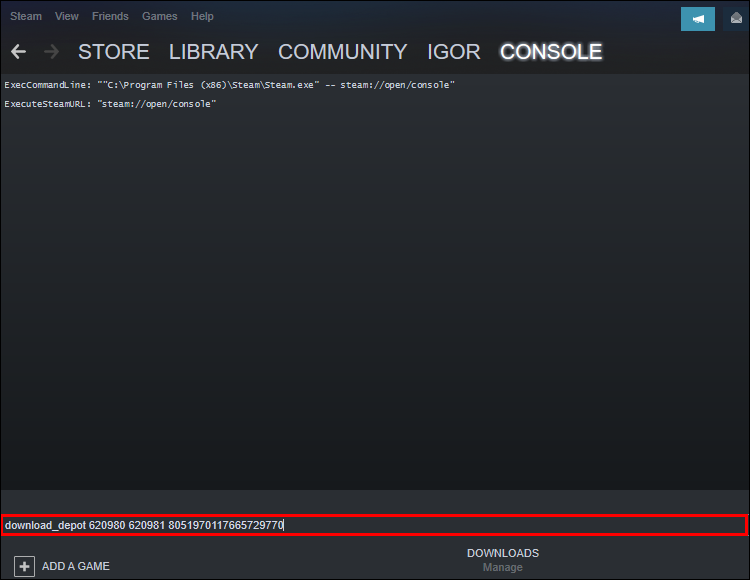
Die lange Zahlenfolge am Ende bezieht sich auf Version 1.23.0, den zweitletzten Patch. Ersetzen Sie ihn durch einen anderen Code, wenn Sie einen anderen Build wünschen, z. B. 1.4.0.
- Sobald der Vorgang abgeschlossen ist, kopieren Sie den Pfad in die Konsole.
- Fügen Sie es in die Adressleiste des Windows Explorers ein.
- Wählen Sie die Dateien aus und kopieren Sie sie.
- Gehen Sie zurück zu „Steamapps“.
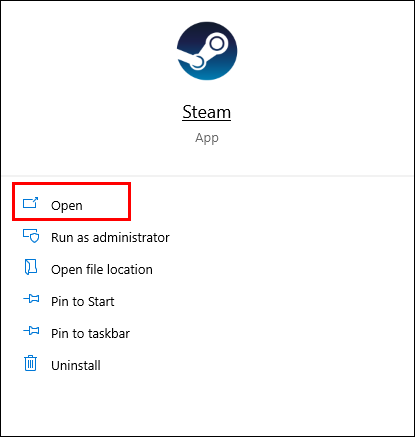
- Öffnen Sie „Common“ und gehen Sie zu „Beat Sabre“.
- Sichern Sie „UserData“ und „Beat Sabre_Data\CustomLevels“ an einem sicheren Ort.
- Löschen Sie alles im Beat Sabre-Verzeichnis.
- Fügen Sie Ihre heruntergeladenen Dateien ein und akzeptieren Sie die Überschreibwarnung.
Nachdem Sie das Spiel nun neu gepatcht haben, ist das Hinzufügen von Mods wieder möglich.
Besiege Sabre-Mods, die für Patch 1.23 nicht funktionieren
Auch wenn Patch 1.23 nicht der neueste ist, sind einige Leute immer noch dabei, weil sie ihr Spiel neu gepatcht oder heruntergestuft haben. Bei den oben genannten Lösungen handelt es sich allesamt um mögliche Korrekturen, sie funktionieren jedoch für viele der neuesten Versionen.
Zuerst sollten Sie die Dateien und Mods überprüfen. Damit ist das Problem meist gelöst.
Wenn Sie jedoch nicht zufrieden sind, gibt es immer einen PC-Neustart. Manchmal löst das auf magische Weise alle Fehler.
Zurück im Geschäft
Beat Sabre ist ein unterhaltsames Spiel, das zum Teil der Modding-Community zu verdanken ist. Es gibt zwar noch keine Personen, die wegen der Nutzung von Mods gesperrt wurden, Sie sollten sich jedoch darüber im Klaren sein, dass dies gegen die Nutzungsbedingungen verstößt. Führen Sie diese Schritte erst nach der Vorbereitung durch.
/beat-saber-mods-not-working/